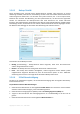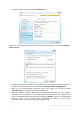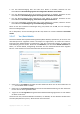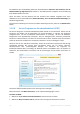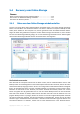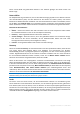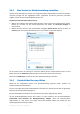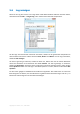Operation Manual
118 Copyright © Acronis, Inc., 2000-2010
Sie können die Recovery-Aktion durch einen Klick auf Abbrechen stoppen. Die Recovery-Aktion wird
abgebrochen; falls Sie jedoch eine Wiederherstellung mehrerer Dateien gestartet hatten, verbleiben
bereits wiederhergestellte Dateien in ihrem jeweiligen Zielordner.
Sie können die Fortschrittsanzeige außerdem verbergen, indem Sie auf Ausblenden klicken. Die
Wiederherstellung läuft fort, aber Sie können nun das Fenster des Hauptprogramms schließen. Das
Programm läuft weiterhin im Hintergrund und beendet sich automatisch selbst, sobald die
Wiederherstellung abgeschlossen wurde.
5.5 Daten vom Online Storage entfernen
Da der verfügbare Speicherplatz auf dem Acronis Online Storage begrenzt ist, müssen Sie den
Speicherplatz des Online Storages durch Löschen veralteter bzw. nicht mehr benötigter Daten
bereinigen. Die Bereinigung kann auf verschiedene Weisen durchgeführt werden. Der „drastischste“
Weg besteht darin, einen am Online Storage registrierten Computer zu entfernen. Einen Computer
zu entfernen bewirkt, dass alle von diesem Rechner gesicherten Daten gelöscht werden. Daher sollte
eine solche Aktion nur mit entsprechender Vorsicht ausgeführt werden. Klicken Sie in der
Hauptanzeige zum Entfernen eines Computers mit der rechten Maustaste auf seine Registerlasche
und wählen Sie den Befehl Vom Online Storage entfernen, klicken Sie anschließend im
Bestätigungsfenster auf Ja.
Die Online Backup-Optionen bieten Ihnen die Möglichkeit zur automatischen Bereinigung des Online
Storages. Sie können angeben, dass Dateien gelöscht werden sollen, die länger als eine bestimmte
Zahl von Monaten oder Tagen auf dem Storage aufbewahrt wurden. Außerdem können Sie eine
Höchstzahl möglicher Dateiversionen festlegen, die auf dem Online Storage aufbewahrt werden
sollen. Sie können für diese Optionen die vorgegebenen Einstellungen übernehmen oder auch von
Ihnen gewünschte Werte konfigurieren. Klicken Sie zur Änderung der oberen Einstellungen in der
Symbolleiste auf Optionen → Einstellungen und wählen Sie dann das Element Storage bereinigen.
Zu weiteren Informationen siehe Storage Bereinigung (S. 109).
Sie können Acronis Online Storage auch verwalten, indem Sie einzelne Dateien oder einige ihrer
Versionen löschen. Solche Löschaktionen können nur für den aktuellen Computer ausgeführt
werden.
1. Wählen Sie im linken Fensterbereich aus dem Verzeichnisbaum den Ordner, der die zu
verwaltenden Dateien enthält. Im rechten Bereich werden die Dateien dieses Verzeichnisses
aufgeführt.
2. Wenn Sie eine Datei löschen möchten, wählen Sie diese im rechten Fensterbereich aus. Wenn Sie
mehrere Dateien zum Löschen wählen möchten, können Sie wie im Windows Explorer die Strg-
Taste und Umschalttaste verwenden. Wenn Sie Ihre Wahl abgeschlossen haben, klicken Sie mit
der rechten Maustaste auf die Auswahl und wählen aus dem Kontextmenü den Befehl Löschen,
klicken Sie anschließend im Bestätigungsfenster noch auf Ja.
3. Wenn Sie einige Versionen einer bestimmten Datei löschen wollen, dann klicken Sie auf diese mit
der rechten Maustaste und wählen aus dem Kontextmenü den Befehl auf Versionen anzeigen.
Daraufhin öffnet sich das Fenster Dateiversionen. Wählen Sie die zu löschende Version, klicken
Sie rechts neben der Versionsnummer auf das 'Löschen'-Symbol (×) und klicken Sie im darauf
angezeigten Bestätigungsfenster noch einmal auf Ja. Wiederholen Sie dies für alle Datei-
Versionen, die Sie löschen wollen. Wenn Sie mit dem Löschen der Versionen fertig sind, können
Sie das Fenster mit Abbrechen schließen.